Zapnutie, deaktivácia a nastavenie automatického načítania na Android

- 3088
- 130
- Zdenko Mamojka
Spolu so spustením operačného systému Android sa začnú aj aplikácie, z ktorých väčšina je systémová. Sú komponentmi mobilného OS a sú potrebné na normálne fungovanie a ich odstránenie z nákladu automobilu môže viesť k nesprávnej prevádzke zariadenia.

Programy nainštalované používateľom môžu byť spustené automaticky. Umiestnenie softvéru, ktorý sa často používa, je v pohode pri automatickom načítaní, pretože už nebudete musieť strácať čas pri manuálnom spustení. Existuje však spätná strana - aplikácie pracujúce v pozadí spotrebúvajú zdroje zariadení, čím ovplyvňujú výkon, čo je obzvlášť viditeľné na slabých zariadeniach.
Fungovanie internetu na pozadí je možné použiť napríklad na inštaláciu aktualizácií vášho vlastného obsahu, sledovania polohy alebo iných cieľov.
Vzhľadom na skutočnosť, že začatie bez účasti používateľa aplikácie používajú pamäť zariadenia a utratia nabíjanie batérie, mnohí sa ich snažia zbaviť, ak je to možné, alebo obmedziť režim na pozadí. Zvážte, ako povoliť, nakonfigurovať a zakázať softvér softvéru na zariadeniach so systémom Android.
Čo je autorol aplikácií na Android
Automatické zaťaženie je znamenané začiatok programov pri zapnutí zariadenia alebo jednotlivých komponentov oficiálneho alebo tretieho stránky. Okrem toho, automatické aplikácie na zariadeniach s Androidom neznamená vždy ich otvorenie, niektoré služby nemajú používateľské rozhranie a fungujú ako procesy na pozadí. Interferencia používateľa pre fungovanie takýchto služieb sa nevyžaduje a hoci sa do vás nezúčastňujú, procesy môžu visieť v pamäti, pretože sú spojené s iným softvérom, ktorý ich spôsobil.
Niektoré programy zodpovedné za určité úlohy by sa mali vždy spustiť a nemožno ich vypnúť bez toho, aby boli dotknuté normálne fungovanie systému zariadenia. Ostatní, ktorí nesúvisia s komponentmi systému a nezabezpečujú, že pracovná kapacita zariadenia je možné odstrániť z automatického. Napríklad automatické načítanie niektorých aplikácií pre Android sa nevyžaduje, z väčšej časti sa vzťahuje na okamžitých poslov a zákazníkov sociálnych sietí, ktoré občas vykonávajú rôzne úlohy na pozadí aj pri blokovanej obrazovke.
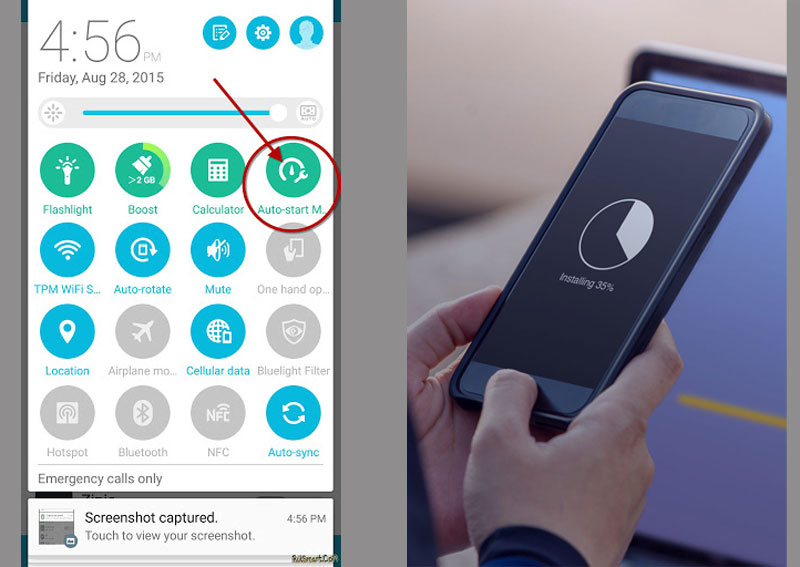
Ako povoliť autorol aplikácií v systéme Android
Programy je možné aktivovať pomocou operačného systému a vždy pracovať v pozadí. Sú to zákazníci, poslovia, spúšťania, widgety a ďalšie. Nie je potrebné zapínať Autostart pre takýto softvér, ale nebude ho fungovať na jeho deaktiváciu, ale tie, ktoré nie sú integrované do systému.
Existujú aj aplikácie, ktoré pracujú na pozadí iba s aktívnou prácou, napríklad Booters, Torrents, hráč, prehliadače a ďalšie. Po dokončení procesu (sťahovanie, reprodukcia atď. D.) samotný program vyloží z pozadia.
Ak existuje túžba pridať do automatického načítania zariadenia s Androidom, môžete použiť špeciálny softvér. Vynikajúcim nástrojom na tento účel je „Autostarts - No Root“. Vďaka funkčnosti nástroja môžete vytvoriť zoznam softvéru začínajúci so systémom Android so stanoveným časovým intervalom. Program je bezplatný, nevyžaduje prítomnosť koreňového práva na smartfóne, je ľahké s ním pracovať, a preto táto príležitosť môže využiť túto príležitosť a nie veľmi pokročilého používateľa.
Ako povoliť autorol aplikácií na Android pomocou Autostarts - No Root:
- Nainštalujte nástroj zo spoločnosti Google Play štandardným spôsobom.
- Spustíme nástroj a v ňom oproti položke „Aplikácie“, kliknite na tlačidlo „Pridať“.
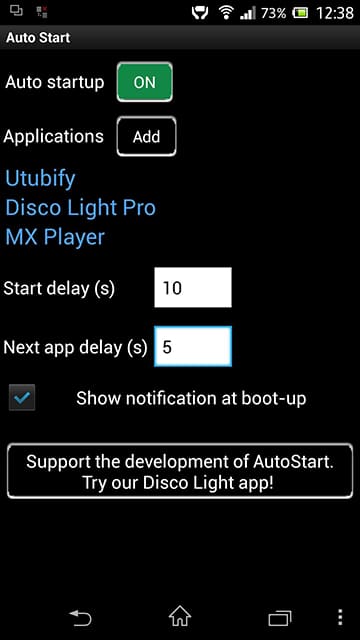
- V zozname rozvíjajúcich sa vyberte aplikáciu, ktorú je potrebné pridať do automatického načítania.
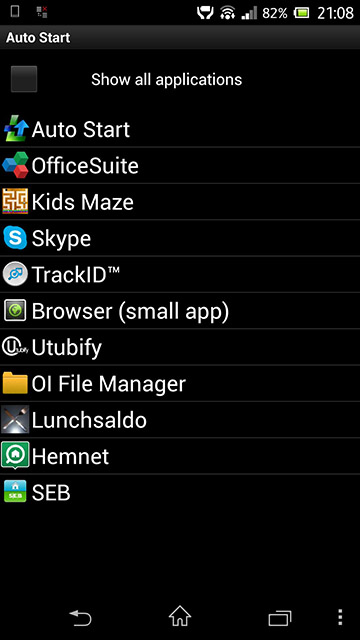
- Ak potrebujete pridať ďalší softvér, opakujeme akciu. Pri absencii požadovanej aplikácie v zozname je potrebné si všimnúť položku „Zobraziť všetky aplikácie“.
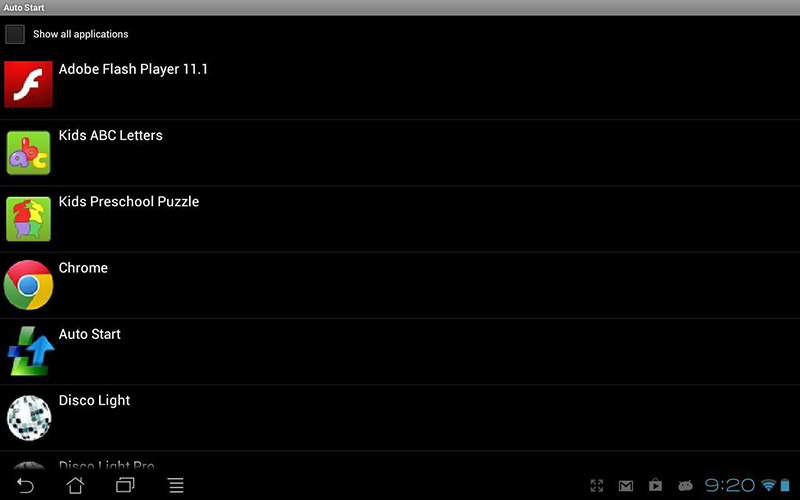
Systémový softvér (napríklad vybudovaný hráč, kalendár, hodinky atď. D.) Pridať k zaťaženiu automobilu pomocou tohto nástroja nemôže.
- Teraz je potrebné aktivovať autorol programov, pre ktoré pred možnosťou automatického spustenia usporiadame prepínač na pozíciu „On“.
- Programy v zozname môžete tiež nakonfigurovať oneskorenie vo možnosti Auto Start (možnosť Štart Lestice) pre programy v zozname.
Ako nakonfigurovať autorol aplikácií v telefóne
Nastavenie automatického lauku na zariadeniach s Android. Za toto sa vykonávajú nasledujúce akcie:
- Prejdeme do nastavení smartfónov (prejdite z pracovnej plochy alebo zo závesu upozornení stlačením ikony prevodového stupňa).
- V bloku „System“ otvárame časť „Aplikácie“ („Aplikácie a oznámenia“, v závislosti od membrány názvu sa môže líšiť).
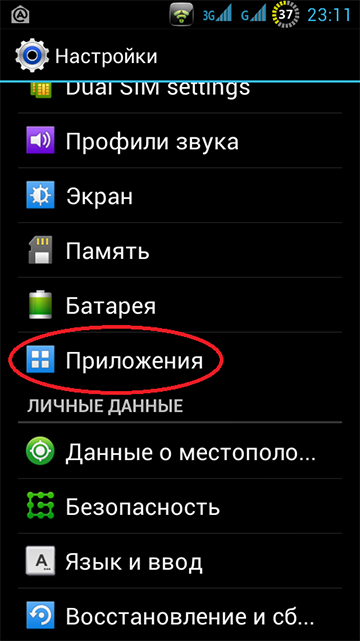
- Tu ideme na kartu „Working“ (alebo „v práci“).
- Zoznam zobrazuje prácu. Presťahovaním sa na softvér sa jeho práca môže zastaviť stlačením príslušného tlačidla, aby ste vyložili z pamäte zariadení s Androidom a odstránili sa z automatických predajní.
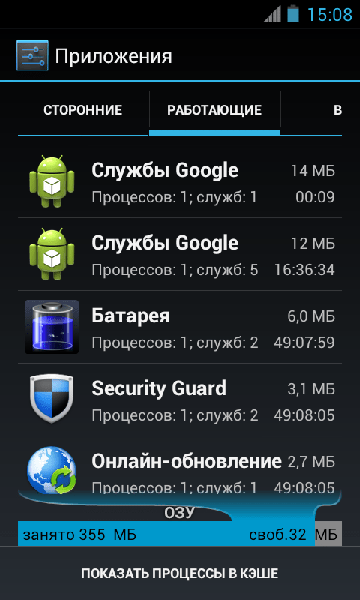
- Ďalej na karte „Všetky“ by ste mali nájsť softvér a vypnúť svoju prácu tu a tu.
- Po reštarte zariadenia by aplikácia mala zostať v stave mimo. Ak je užívateľ nútený zastaviť sa, stále až do tohto softvéru v tomto stave, nebude spustený systémom, až kým používateľ sám nezapne softvér v nastaveniach.
Môžete tiež prestať pracovné programy v ponuke „For Developers“, má sekciu „pracovné aplikácie“. Ak je funkcia skrytá, jeho displej sa dá zapnúť aktiváciou, pre ktorú musíte stlačiť číslo zostavy 7 -krát v informáciách o zariadení.
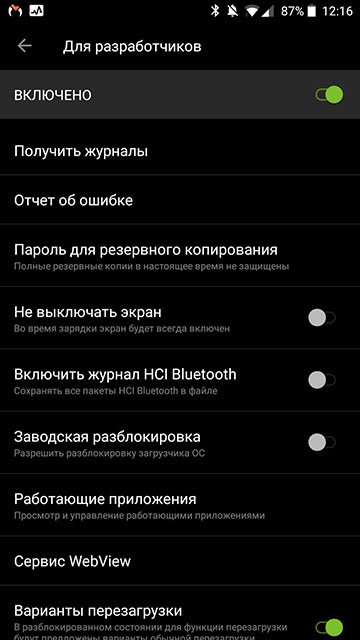
Podľa vášho uváženia môžete pridať aplikáciu do automatického zaťaženia, aby ste zaistili autorol programu s Androidom alebo odstrániť, ktorý nie je potrebný softvér. Bez zrúcaniny nemôžete odstrániť aplikácie SHIT System, ale môžete zastaviť a vypnúť zbytočný softvér, ktorý spotrebuje zdroje zariadenia, zatiaľ čo niektoré programy nechcú prestať dobrovoľne, takže v tomto prípade sa nemôžete zaoberať bez root .
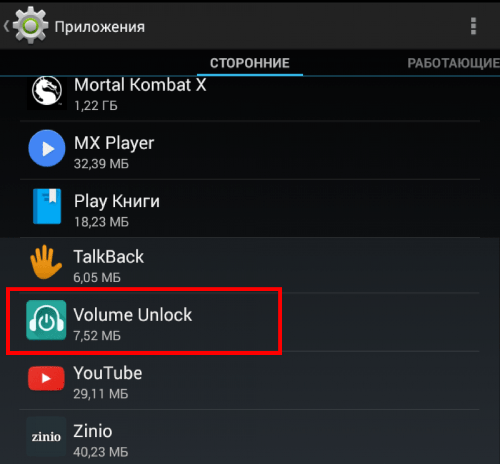
Odstránenie aplikácií tretej strany nainštalované používateľom sa vykonáva tu v nastaveniach zariadenia, pri výbere programu zo zoznamu nainštalovaného softvéru bude k dispozícii tlačidlo „Odstrániť“. Ak sa chcete zbaviť softvéru predinštalovaného výrobcom, budete musieť získať koreňové zákony, alternatívnu možnosť, ktorá nevyžaduje práva super používateľa, zahŕňa vypnutie.
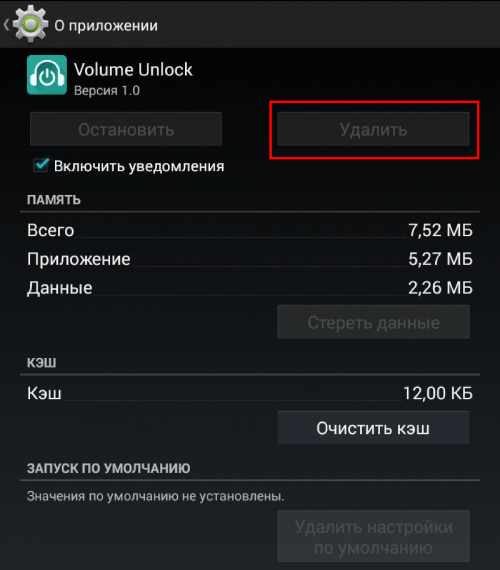
Ako deaktivovať autorol aplikácií v systéme Android
Odpojenie automatizácie aplikácií pre Android je možné vykonávať rôznymi spôsobmi, ako aj s koreňovými zákonmi aj bez nich. V systéme Android nie je také výhodné robiť ako v systéme Windows, ale stále je to možné. Zvážte niekoľko metód, ako odstrániť Autostart prostredníctvom špeciálneho softvéru.
Aplikácia nástrojov pre všetky v jednom
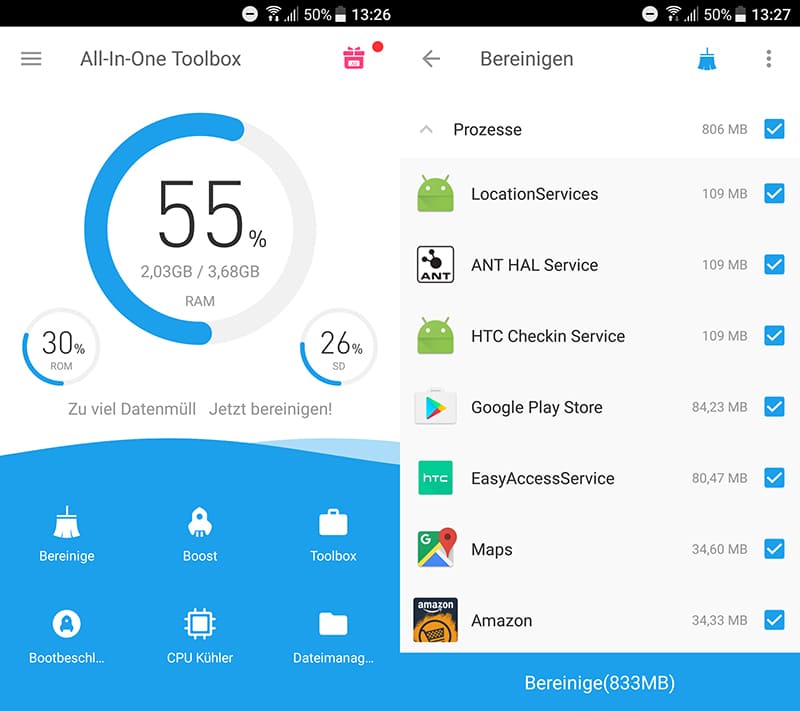
Jednoduchý a funkčný automatický manažér je navrhnutý tak, aby optimalizoval a vyčistil systém, zatiaľ čo medzi funkciami softvéru je nástroj, ktorý vám umožňuje vypnúť automatické automatické splnenie, vrátane niektorých systémových programov. Za týmto účelom vykonávame nasledujúce akcie:
- Nainštalujte a otvorte súbor nástrojov typu all-in-one.
- Nájdeme položku „automobil“ (je k dispozícii aj v časti často používaných nástrojov).
- Soft skenuje dostupné na softvérovom zariadení a zobrazí zoznam tých, ktoré je možné odstrániť z automatického načítania prepnutím prepínača oproti každému z názvov.
Greenify App
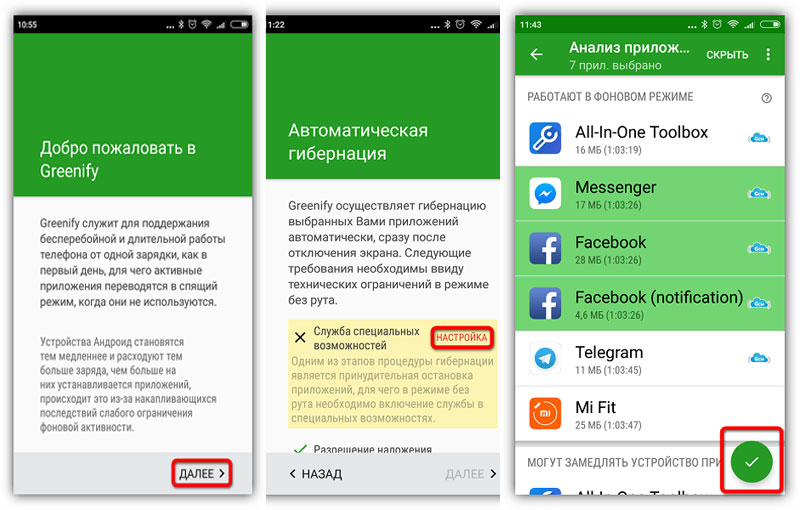
Softvér vám umožňuje zvýšiť produktivitu zariadenia v dôsledku odpojenia softvéru pôsobiaceho na pozadí. Potreba odstrániť aplikácie chýba. Takže po stiahnutí Greenify vykonávame nasledujúce:
- Spúšťame nástroj, umožňujeme prístup k súborom v zariadení, po ktorom začne skenovať smartfón a zobrazí zoznam softvéru začínajúci so systémom a fungovať na pozadí.
- Vylučujte programy z automatickej divergencie programu, ktorý nie je potrebný. Môžete deaktivovať a zvoliť si jeden alebo viac. Vybrané programy pôjdu do časti „Elm“.
Manažér
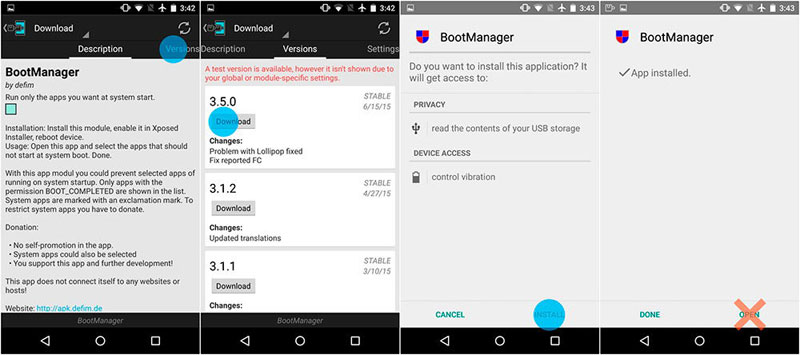
Táto metóda je vhodná pre pokročilých používateľov. Aplikácia automatického zaťaženia funguje v prostredí XPosed Framework a vyžaduje prítomnosť koreňa. Zvážte, ako zakázať autorol aplikácií v systéme Android s jeho použitím:
- Ak chcete nainštalovať správcu bootovania, spustite inštalátor Xpost a prejdite do sekcie „Stiahnutie“.
- Nájdeme tu modul Boot Manager, uviazol zoznam alebo použite vyhľadávanie v klobúku, kliknite na názov aplikácie.
- Prejdeme na kartu „Verzia“, kliknutím na tlačidlo „Stiahnuť“ nainštalujte modul.
- Po dokončení inštalácie v opone bude oznámenie, že modul je nainštalovaný, ale nie aktivovaný. Kliknite na túto správu a v okne, ktoré sa otvára, označte nástroj checkreMer.
- Obnoviť zariadenie.
- Spustite správcu bootovania. Softvér naskenuje nastavenia zariadenia a vytvorí zoznam automaticky začínajúcich programov.
- Na odpojenie ktorejkoľvek z aplikácií v zozname by sa malo dotknúť jeho názov. Linka bude zvýraznená červenou farbou, ktorá bude hovoriť o vypnutí.
- Sme presvedčení, že softvér naozaj nie je potrebný. Ak existujú pochybnosti, vrátime ho na zoznam automatických lístkov.
- Pri nasledujúcom reštarte môže Android vidieť výsledok.
Pamätáme si, že užívateľ nie je v predvolenom nastavení zbytočne práva administrátora, to sa deje na zabezpečenie bezpečnosti zariadenia. Aby sme sa nezúčastnili na premene zariadenia na tehlu, vykonávame všetky akcie iba vtedy, ak existujú príslušné znalosti.
Najpokročilejší používatelia môžu tiež používať multifunkčnú aplikáciu Autostarts, ktorá poskytuje úplnú kontrolu nad systémom Android OS.

